Latitude e longitude
Uma maneira de localizar lugares com precisão no Google Earth é através dos parâmetros de latitude e longitude. Caso você não se lembre ou não saiba o que é isso, eis uma rápida explicação:
O planeta Terra é dividido em linhas imaginárias chamadas meridianos e paralelos. Os meridianos são linhas que "cortam" o planeta do Polo Sul ao Polo Norte (ou vice-versa). Por sua vez, os paralelos são linhas que "cortam" o planeta de leste a oeste (ou vice-versa).
O meridiano mais conhecido é o Greenwich, que divide o planeta em duas metades iguais, uma do lado direito e outra do lado esquerdo, grossamente falando. Por sua vez, o paralelo mais conhecido é a Linha do Equador, que também divide o planeta em dois, sendo o lado norte a parte de cima e o lado sul a parte de baixo. Em outras palavras, o meridiano de Greenwich divide o planeta verticalmente, enquanto que a Linha do Equador divide a Terra horizontalmente.
Onde latitude e longitude "entram em cena"? Simples: latitude é a distância de um ponto qualquer do planeta em relação à Linha do Equador. Um ponto localizado na parte Norte é indicado com N (do inglês north). Um ponto localizado no sul é indicado com S (do inglês south).
Você já deve ter notado que a longitude é a distância de um ponto qualquer da Terra em relação ao meridiano de Greenwich. Os pontos localizados no lado leste são indicados com E (do inglês east), enquanto que os pontos no lado oeste são indicados com W (do inglês west).
Assim sendo, fica claro que a localização exata de um determinado ponto na Terra depende do cruzamento das informações de latitude e longitude. Por fim, resta frisar que as medições de distâncias são dadas, por padrão, em graus (º), minutos (') e segundos ("). Como exemplo, digite 33 53 37.73 S, 151 16 33.72 E no campo Voar para (não é obrigatório manter símbolos como º ou "). Note que o Google Earth exibirá a localidade que corresponde às coordenadas 33°53'37.73"S, 151°16'33.72"E.
O Google Earth também pode trabalhar com coordenadas de grau fornecidas em formato decimal. O mesmo ponto do parágrafo anterior pode ser localizado por -33.8938, 151.276 (dica: quando o programa mostrar esse ponto, aproxime a imagem ao máximo, talvez você vá gostar do que vai ver).
Obtendo informações de latitude de longitude de um local
Você achou um local muito bacana e quer mostrar a um amigo. Passar as informações de longitude e latitude desse ponto é um meio fácil para isso. Se é isso que você precisa, proceda da seguinte forma: vá em Adicionar / Marcador para marcar o ponto de seu interesse. Você não precisa salvar esse marcador se não quiser, pois basta ir à aba Exibir da janela que abrir e anotar as informações de latitude e longitude. Depois, basta colocar essas informações uma ao lado da outra e inserir no campo Voar para.
Quer um jeito mais fácil? Basta então olhar a área de visualização de imagens do programa. Note que ela mostra as coordenadas do local visualizado no canto inferior esquerdo.
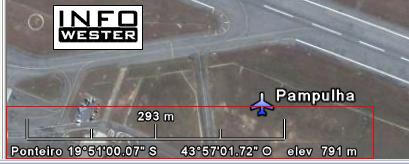
Se você estiver usando o Google Earth em português, provavelmente o software fornecerá as coordenadas representando as informações de leste e oeste pelas letras L e O, respectivamente. Quando isso acontecer, é recomendável trocar a letra L por E (do inglês east) e a letra O por W (do inglês west). Como exemplo, o InfoWester localizou um ponto cujas coordenadas são:
- Latitude: 23°25'34.90"S
- Longitude: 51°56'17.47"O
Para que não haja erros no momento de visualizar esse ponto no Google Earth, é recomendável deixar essas informações na seguinte forma:
23°25'34.90"S 51°56'17.47"W (ou 23 25 34.90 S 51 56 17.47 W)
Copie e cole essa informação em Voar para e veja a imagem do local.
Se preferir, você pode obter esses dados na forma decimal. Para isso, vá em Ferramentas / Opções / Visualização em 3D. Na caixa Mostrar lat/long, escolha a opção Graus Decimais.
Nesse formato, a localização acima será:
- Latitude: -23.4264°
- Longitude: -51.9382
Insira essas informações em Voar para separando-as por vírgula. Ficará assim: -23.4264°, -51.9382.
Arquivos KML (Keyhole Markup Language)
Como dito anteriormente, você pode fornecer por longitude e latitude as coordenadas de um ponto qualquer visualizado no Google Earth. No entanto, essa não é a única forma. Você também utilizar arquivos de extensão .kml (ou .kmz, quando compactados) que, quando abertos pelo programa, o orienta a mostrar os pontos que você determinou.
Os arquivos KMZ são baseados na linguagem XML e podem contar com informações como latitude, longitude, escala, textura, links, entre outros. Para servir de exemplo, criamos aqui no InfoWester um arquivo que mostra três pontos importantes da cidade de São Paulo: A Catedral da Sé, o MASP e o Museu do Ipiranga. Você pode baixar o arquivo KML que contém esses três pontos aqui (talvez você tenha que clicar com o botão direito do mouse em cima do link e escolher uma opção de nome "Salvar destino como" ou equivalente para fazer download do arquivo).
Criar esse arquivo foi tarefa fácil. Em primeiro lugar, foi criada uma pasta (Adicionar / Pasta). Em seguida, o campo Voar para foi utilizado para encontrar os três pontos do arquivo. Cada lugar recebeu um marcador (Adicionar / Marcador). Cada um desses marcadores foi inserido dentro da pasta criada, no quadro Lugares. Bastou então clicar com o botão direito do mouse sobre a pasta e escolher a opção Salvar como. Repare que o Google Earth permite salvar tanto no formato KML quanto no formato KMZ. Este último é útil para arquivos muito grandes, pois é um formato de compactação.
Note que, com isso, você pode, por exemplo, criar um arquivo que contém todas as filiais de sua empresa, criar um guia turístico, mostrar todos os campi de uma universidade, etc.
Para que o Google Earth execute o arquivo, basta clicar sobre ele ou, no programa, ir em Arquivo / Abrir. Quando isso ocorre, o Google Earth tentará mostrar todos os pontos de uma vez, por isso, quanto mais distantes forem os lugares, mais afastada será visualização das imagens. No entanto, uma vez que o arquivo esteja carregado, basta clicar no botão Reproduzir passeio (indicado pela seta na figura abaixo), em Lugares, e o Google Earth mostrará ponto por ponto, automaticamente.
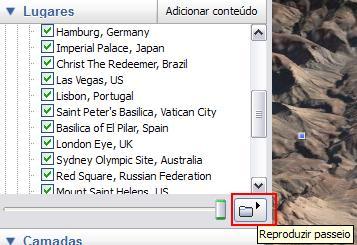
Medindo distâncias
Você encontrou dois lugares interessantes no Google Earth, e quer medir a distância entre eles. Isso é fácil. Vá ao menu Ferramentas e clique em Régua. O programa mostrará uma pequena caixa onde você pode escolher a medida (milhas, polegadas, metros, quilômetros, etc). Escolha qualquer uma, clique no ponto de origem e arraste o cursor do mouse até o ponto de destino. Note que a distância será exibida na caixa. Se quiser medir a distância entre mais de dois pontos, basta clicar na aba Caminho, na caixa Régua.

Clima em tempo real no Google Earth
Que tal saber a temperatura de uma região em um determinado dia? Ou, então, saber se vai ser chover ou se vai ter nuvens? A partir da versão 4.2.0205.5730 isso se tornou possível no Google Earth. Para utilizar esse recurso, basta ir em Camadas e ativar a opção Clima. Com isso, será possível obter dados em tempo real das condições meteorológicas de várias regiões do planeta. As temperaturas são exibidas nas escalas Fahrenheit e Celsius.
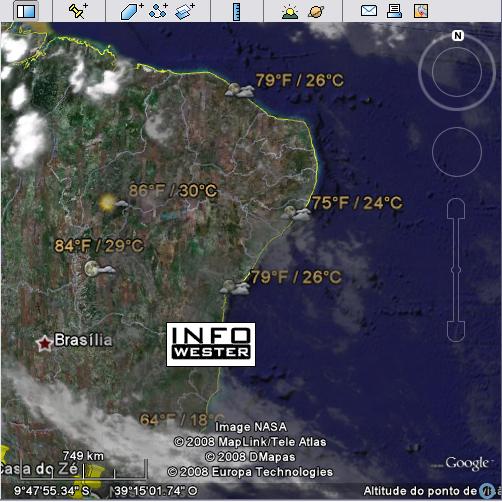
O mundo não é o bastante: a opção Mudar para Sky (Céu)
Ok, você já sabe, o Google Earth é maravilhoso e tal. Mas você cansou de ver imagens da Terra? Tudo bem, então veja imagens do céu. Não acredita? Então vá ao menu Visualizar e clique em Mudar para Sky (Céu). O Google Earth mostrará imagens de constelações, planetas, galáxias, etc.
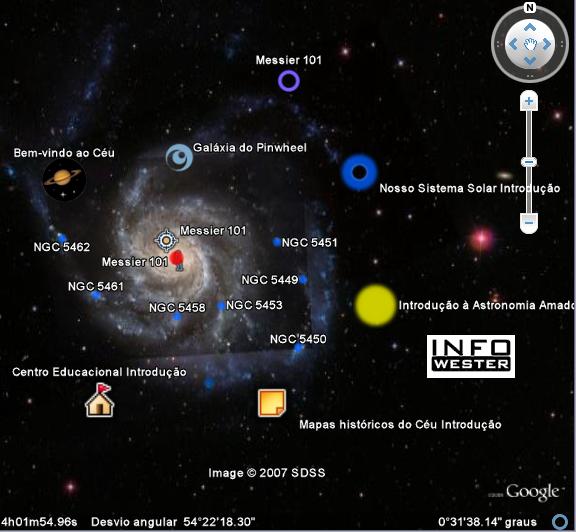
Em diversos pontos da visualização é possível obter explicações sobre as constelações, galáxias e outras relações astronômicas. A navegação por esses itens é semelhante ao modo de visualização da Terra, mas é recomendável se orientar pelas categorias existentes em Camadas para ter acesso rápido às imagens desejadas.
Marte
Marte, o "planeta vermelho", tem cerca de metade do tamanho da Terra e, assim como o nosso planeta, seus dias duram aproximadamente 24 horas. É um dos planetas mais estudados por astrônomos. E se você quiser ser um estudioso de Marte, pode usar o Google Earth para isso. É que, a partir da versão 5, o programa passou a exibir imagens de Marte também. Acessar essa opção é muito fácil: basta clicar no botão com o símbolo de um planeta na barra de ícones existente na área de visualização de imagens e escolher Marte:
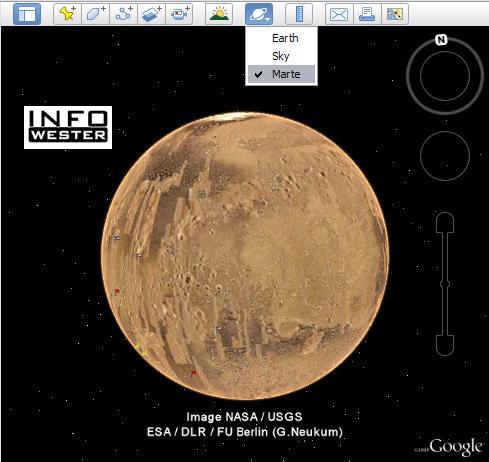
Um segredo no Google Earth: simulador de vôo
Pouco tempo depois do lançamento da versão 4.2 do Google Earth, um rapaz de nome Marco Gallotta descobriu um segredo muito bem escondido no software: um simulador de voo! É claro que não é nada tão sofisticado e realista quanto o FlightGear, por exemplo, mas dá para curtir bastante.
Para habilitar o simulador, abra o Google Earth, aguarde alguns segundos e pressione ao mesmo tempo os botões Ctrl, Alt e A em seu teclado. Uma janela irá aparecer oferecendo dois aviões, um F16 e um SR22, este último mais fácil de pilotar. Na parte inferior da janela, é possível escolher em que ponto iniciar o voo: em um aeroporto ou no local visualizado atualmente. Repare que há uma opção que permite habilitar um joystick (controle) para ser usado no simulador. Essa opção só estará disponível se o Google Earth detectar o dispositivo.
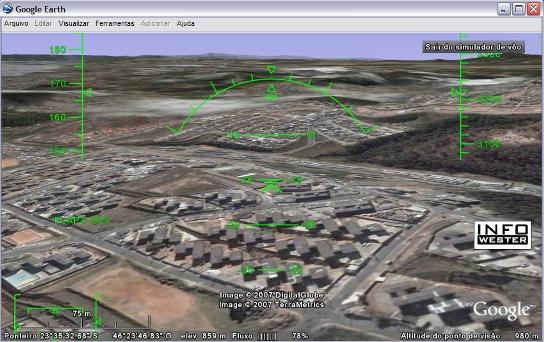
Visite esta página para conhecer os comandos que controlam as aeronaves. Vale frisar que esse recurso também está presente no Google Earth para Mac. Para ativá-lo, a combinação de teclas é: Command, Option e A. Após o primeiro acesso, o simulador também poderá ser acessado em Ferramentas / Entrar no simulador de voo.
Adicionando informações no Google Earth
Graças ao item Google Earth Community, em Camadas, é possível visualizar informações fornecidas pelos próprios usuários do programa. Se você conhece algum lugar que é visível no Google Earth, mas não possui descrição alguma, pode tentar fornecer uma para o local. Para isso, basta utilizar o recurso de compartilhamento.
Ao visualizar um ponto ou um marcador, vá em Arquivo e clique em Compartilhar/Postar. O Google Earth mostrará uma página na internet que contém as orientações necessárias para enviar a sua colaboração. No entanto, isso somente será possível depois de uma conta ser criada no serviço, por essa razão, procure o link de registro na referida página.
Feito isso, basta seguir as instruções. Se tudo der certo, seu ponto poderá ser visto por outros usuários do programa. No entanto, a disponibilização pode levar algumas horas.
O Google Earth exibe imagens em tempo real? E por que as imagens de muitos lugares estão "borradas"?
Muita gente acredita que o Google Earth exibe imagens em tempo real, mas isso não acontece. As imagens do programa são fornecidas ao Google por empresas e entidades especializadas no assunto, mas trata-se apenas de fotografias. Esse material, em sua maioria, é capturado por satélites, no entanto, isso não é feito de uma só vez. Cada "pedaço" do planeta é "fotografado" em períodos diferentes. Dependendo da região, a atualização das imagens acontece com mais frequência do que outras. Todavia, o Google tenta fornecer fotos que tenham, no máximo, três anos de existência.
Muita gente também reclama que as imagens de uma determinada cidade estão "borradas". Isso acontece porque o Google ainda não conseguiu imagens melhores da região. Mas a intenção do Google é fornecer o melhor conteúdo possível, e tão logo a empresa possa atualizar essas imagens, ela o fará.
A melhor solução para esse problema é aguardar. Adquirir versões mais avançadas do Google Earth (isto é, versões pagas) não fará as imagens melhorarem. Desinstalar e instalar outra versão do Google Earth também não, afinal, as imagens não ficam armazenadas no programa, mas sim nos servidores do Google. É por isso que é necessário ter uma conexão à internet em banda larga para utilizar o Google Earth.
Finalizando
O Google Earth é um programa riquíssimo em recursos e, por mais que este tutorial tenha sido escrito com o intuito de oferecer o máximo de detalhes, não é possível descrever todas as suas funcionalidades e possibilidades. Por isso, como última sugestão, o InfoWester recomenda que você explore com afinco o Google Earth para descobrir ainda mais sobre ele. E fique atento: o Google está sempre adicionando recursos novos ao programa, por isso, visite o site oficial do Google Earth periodicamente para saber das novidades.
Por fim, é importante frisar que, apesar deste tutorial ter sido elaborado pelo InfoWester, o site não possui qualquer responsabilidade sobre o Google Earth, assim como não possui vínculo algum com a empresa que o mantém.














































